5 signos y síntomas de que tu RAM está a punto de fallar
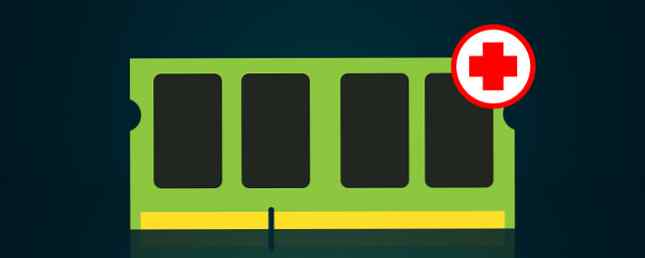
A pesar de lo que algunas compañías tecnológicas pueden querer que creas, no es necesario comprar el último iPhone cada año o invertir en una computadora portátil nueva cada vez que “cambio de juego” el desarrollo llega al mercado.
Si cuida sus dispositivos de tecnología adecuadamente, la mayoría de los dispositivos y componentes seguirán funcionando durante mucho, mucho tiempo. En mi caso, estoy escribiendo esto en una computadora portátil de cuatro años, mi televisor HD se acerca a su décimo cumpleaños y mi Nexus 5 todavía está fuerte.
Sin embargo, la naturaleza delicada de los componentes electrónicos significa que llegará el momento en que las piezas comiencen a fallar, y ninguna es más susceptible que la memoria RAM de la computadora.. Del mismo modo que debe estar consciente de las señales de que su SSD está a punto de fallar 5 señales de advertencia de que su SSD está a punto de romperse y fallar 5 señales de advertencia de que su SSD está a punto de romperse y fallar Preocupado de que su SSD funcione mal tomar todos sus datos con ella? Estas son las señales de advertencia a tener en cuenta. Lea más, hay signos que podrían apuntar a una memoria RAM defectuosa y / o cercana a la muerte.
¿Por qué importa la falla de RAM?
¿Por qué importa si tu RAM está a punto de fallar? Después de todo, las personas se han soldado durante años con pantallas de teléfonos inteligentes rotas o teclados dudosos. Lamentablemente, la memoria RAM no es algo que pueda ignorar, es una de las partes más importantes de cualquier computadora. Todo lo que necesita saber sobre la RAM y la administración de la memoria Todo lo que necesita saber sobre la RAM y la administración de la memoria RAM es la memoria a corto plazo de su computadora. Por lo tanto, la gestión de la memoria tiene un impacto significativo en el rendimiento del sistema. Aquí explicamos cómo funciona la RAM y si puede hacer algo para aumentar su eficiencia. Lee mas . También tiene una de las tasas de falla más altas de todos los componentes de su máquina.
En términos simples, la RAM es responsable de cuántas aplicaciones puede ejecutar su máquina sin problemas en un momento dado. Los mayores recursos de memoria RAM suelen ser su sistema operativo y su navegador web. ¿Por qué Chrome utiliza tanta memoria RAM? (Y cómo solucionarlo ahora mismo) ¿Por qué Chrome está utilizando tanta memoria RAM? (Y cómo solucionarlo ahora mismo) ¿Pero por qué Chrome utiliza tanta RAM, especialmente en comparación con otros navegadores? ¿Y qué puedes hacer para mantenerlo bajo control? Leer más (no es una buena idea tener cientos de pestañas abiertas a la vez), pero como regla general, cuanto más complejo sea un programa, más RAM necesitará..
Puede considerarlo como la memoria a corto plazo de su computadora: almacena los datos que su computadora está usando activamente. Los discos duros son la memoria a largo plazo, que se usa para guardar cosas a las que necesita acceder entre reinicios. Pero, ¿cómo sabes que el final de tu RAM está cerca??
1. Disminución del rendimiento
Una de las señales más reveladoras de una mala memoria RAM es la disminución del rendimiento con el tiempo.
Si descubre que su computadora está funcionando perfectamente después de encenderla por primera vez, pero cuanto más la use, más lento se volverá, podría estar en problemas. El problema se notará especialmente en aplicaciones que utilizan mucha memoria, como Photoshop, videojuegos complejos y navegadores web..
Por supuesto, la memoria RAM defectuosa NO puede ser la causa del problema: un programa de mala conducta podría estar consumiendo a través de la CPU de su máquina o la pérdida de memoria Cómo solucionar problemas de RAM baja o pérdidas de memoria en Windows Cómo solucionar problemas de memoria RAM baja o pérdidas de memoria en Windows ¿Tiene 4 o más GB de RAM y su computadora todavía se siente lenta? Usted puede sufrir de una pérdida de memoria o escasez. Le mostramos cómo solucionar todos sus problemas de Windows (10) ... Leer más. Pero si no puede identificar la causa de la degradación del rendimiento, podría ser la salud de la RAM.
Una de las pruebas que puede utilizar es reiniciar su máquina pero no iniciar ninguna aplicación. Si sigue ocurriendo lo mismo, incluso sin que se ejecute ninguna aplicación, podría ser el momento de comprar nuevos módulos de RAM. Una guía rápida y sucia a la memoria RAM: lo que necesita saber Una guía rápida y sucia a la memoria RAM: lo que necesita saber es la memoria RAM un componente crucial de cada computadora, pero puede ser confuso comprender si no eres un gurú de la tecnología. En este post, lo desglosamos en términos fáciles de entender. Lee mas .
2. Choques aleatorios
Al igual que el punto en la degradación del rendimiento, solo porque su computadora falla aleatoriamente NO significa necesariamente que su RAM esté defectuosa. Sin embargo, sí apunta a la posibilidad de que pueda ser defectuoso..

Esto es especialmente cierto si no parece haber ninguna coherencia con los bloqueos. Por ejemplo, si obtiene la pantalla azul de la muerte en Windows cada vez que intenta abrir una aplicación determinada, es probable que la aplicación sea la culpable en lugar de su hardware. Pero si descubre que los bloqueos ocurren sin previo aviso y en momentos aleatorios, su RAM podría ser responsable.
También es posible que su máquina se reinicie en el momento en que muestre el escritorio o que se bloquee cada vez que intente instalar algo nuevo..
3. La tarjeta de video no se carga
Cuando enciende la computadora, casi siempre oirá un pitido fuerte. Indica que el hardware de video y medios de su dispositivo se ha reconocido e iniciado correctamente..
Si no escuchas el pitido, significa que no está cargado, y la mala RAM podría ser la causa. También se mostrará un mensaje de advertencia en la pantalla mientras el sistema operativo intenta iniciarse..

Sin embargo, una vez más, tomado solo, no es una garantía de mal funcionamiento de la memoria RAM. El problema podría ser la tarjeta de video..
En una Mac, un triple pitido en el inicio significa que se ha detectado un error de RAM.
4. Archivos de datos dañados
Es posible que de repente descubra que los archivos a los que accede y usa con frecuencia están dañados y no se pueden abrir. Acceda y recupere los archivos corruptos de Office con estos consejos Acceda y recupere los archivos corruptos de Office con estos consejos ¿Su documento importante está dañado y no tiene una copia de seguridad? ¡No todo está perdido! Puede intentar reparar el archivo o encontrar una copia de seguridad que no sabía que tenía. Lee mas .
Además de una lección sobre la importancia de realizar copias de seguridad periódicas 7 cosas que debe saber al comprar una unidad de datos para copias de seguridad 7 cosas que debe saber al comprar una unidad de datos para copias de seguridad ¿Está pensando en comprar una unidad de datos para almacenar copias de seguridad de archivos? Esto es lo que necesita saber si desea tomar una decisión informada. Leer más, es otra señal clara de que su memoria RAM está al borde.

Si estás encontrando más y más archivos se están corrompiendo - es decir, el problema está empeorando con el tiempo: es casi seguro que la RAM es la culpable. Esto se debe a que la memoria RAM defectuosa está causando que la estructura de su disco duro se degenere y eventualmente no podrá arrancar su máquina en absoluto.
5. Pantalla RAM incorrecta del sistema
Es fácil verificar la cantidad de RAM que su sistema cree que tiene tanto en Windows como en Mac.
En Windows, botón derecho del ratón sobre el Menu de inicio y navegar a Panel de control> Sistema. Se le mostrará una descripción general de las estadísticas vitales de su máquina, incluida la cantidad de RAM instalada teóricamente.

Si estás en una Mac, navega hasta Apple> Acerca de esta Mac y asegúrese de que el Visión general La pestaña está seleccionada. Al igual que con Windows, verás algunas de las estadísticas de tu computadora, que incluyen la cantidad de RAM.

¿Esta cantidad coincide con la cantidad que debería tener su máquina? (Si no está seguro, haga una búsqueda en Google del número de producto de su dispositivo).
Cómo comprobar tu memoria RAM
Como mencioné varias veces, tener uno de los síntomas anteriores no apunta automáticamente a un problema de RAM. Podría haber cientos de otras causas, incluida una fuente de alimentación defectuosa, un calor excesivo, un virus / malware de computadora, una instalación del sistema operativo dañada Cómo reparar una instalación dañada de Windows 10 Cómo corregir una instalación dañada del sistema de Windows 10 pasar a su instalación de Windows. Le mostramos cómo volver a encarrilar Windows 10 cuando sufre BSOD, errores de controladores u otros problemas inexplicables. Leer más, u otro componente de hardware defectuoso.
Sin embargo, si experimenta varios de estos problemas de forma regular, es prudente realizar algunas pruebas de diagnóstico..
En Windows
Windows incluye una herramienta de diagnóstico de memoria integrada 13 Herramientas de diagnóstico de Windows para verificar el estado de su PC 13 Herramientas de diagnóstico de Windows para verificar el estado de su PC Microsoft Windows puede tener problemas que no son fáciles de diagnosticar. Aquí hay algunas herramientas útiles para ayudarlo a resolver problemas. Lee mas . Para ejecutarlo, pulse GANAR + R, tipo mdsched, y presione Entrar.
Se le pedirá que reinicie su máquina. A continuación, ejecutará algunas pruebas antes de reiniciar automáticamente y volver al escritorio. Cualquier problema que encuentre se mostrará en una notificación en la barra de tareas.

Alternativamente, puedes probar Memtest. Ha existido por más de 20 años y es ampliamente considerada como la herramienta más completa para las pruebas de RAM..
En mac
Las Mac también vienen con su propio probador de memoria incorporado. Para usarlo, reinicie su dispositivo y mantenga presionado re mientras arranca, se te llevará a la pantalla de diagnóstico.

En los modelos más nuevos, una prueba de memoria ahora debería comenzar automáticamente. Los usuarios en versiones anteriores deberán seleccionar la Pruebas de hardware pestaña, marque la casilla junto a Realizar pruebas extendidas (toma considerablemente más tiempo), y golpear Prueba.
Memtest También trabajará en Mac si desea una revisión más completa. Consulte nuestra guía completa sobre cómo probar la memoria de su Mac. Cómo verificar la memoria de su Mac para detectar problemas. Cómo verificar la memoria de su Mac para detectar problemas. ¿Se pregunta cómo verificar la memoria de su Mac? A continuación, le indicamos cómo probar su RAM para ver si está defectuosa, además de verificar cuánto tiene. Leer más para más.
¿Tienes problemas de memoria RAM??
Si tiene una memoria RAM defectuosa, solo hay una solución: debe reemplazarla. Por suerte, la memoria RAM no es demasiado cara. Puede adquirir un kit de 16 GB en Amazon por tan solo $ 75. Si no está seguro de cómo instalarlo, lleve su computadora a un profesional.
¿Los síntomas y las pruebas en este artículo lo ayudaron a darse cuenta de que tiene un problema de RAM? ¿Cómo determinaste el problema? ¿Qué revelaron los resultados de las pruebas??
Puede hacernos saber sus historias de terror de RAM en los comentarios a continuación.
Explorar más sobre: Diagnóstico de computadora, Mantenimiento de computadora, Memoria de computadora, .


